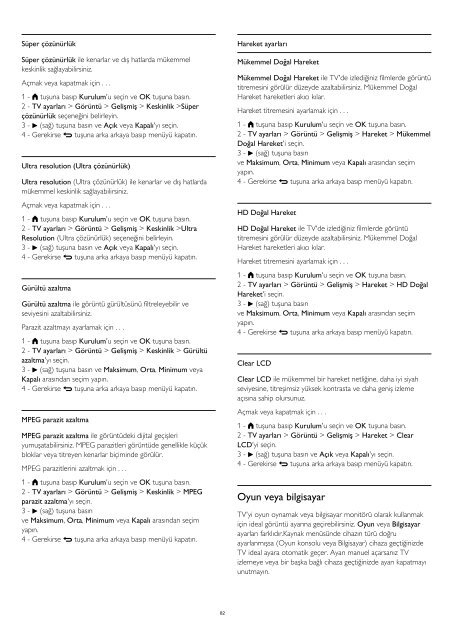Philips 7000 series Téléviseur LED ultra-plat Smart TV Full HD - Mode d’emploi - TUR
Philips 7000 series Téléviseur LED ultra-plat Smart TV Full HD - Mode d’emploi - TUR
Philips 7000 series Téléviseur LED ultra-plat Smart TV Full HD - Mode d’emploi - TUR
Create successful ePaper yourself
Turn your PDF publications into a flip-book with our unique Google optimized e-Paper software.
Süper çözünürlük<br />
Süper çözünürlük ile kenarlar ve dış hatlarda mükemmel<br />
keskinlik sağlayabilirsiniz.<br />
Açmak veya kapatmak için . . .<br />
1 - tuşuna basıp Kurulum'u seçin ve OK tuşuna basın.<br />
2 - <strong>TV</strong> ayarları > Görüntü > Gelişmiş > Keskinlik >Süper<br />
çözünürlük seçeneğini belirleyin.<br />
3 - (sağ) tuşuna basın ve Açık veya Kapalı'yı seçin.<br />
4 - Gerekirse tuşuna arka arkaya basıp menüyü kapatın.<br />
Ultra resolution (Ultra çözünürlük)<br />
Ultra resolution (Ultra çözünürlük) ile kenarlar ve dış hatlarda<br />
mükemmel keskinlik sağlayabilirsiniz.<br />
Açmak veya kapatmak için . . .<br />
1 - tuşuna basıp Kurulum'u seçin ve OK tuşuna basın.<br />
2 - <strong>TV</strong> ayarları > Görüntü > Gelişmiş > Keskinlik >Ultra<br />
Resolution (Ultra çözünürlük) seçeneğini belirleyin.<br />
3 - (sağ) tuşuna basın ve Açık veya Kapalı'yı seçin.<br />
4 - Gerekirse tuşuna arka arkaya basıp menüyü kapatın.<br />
Gürültü azaltma<br />
Gürültü azaltma ile görüntü gürültüsünü filtreleyebilir ve<br />
seviyesini azaltabilirsiniz.<br />
Parazit azaltmayı ayarlamak için . . .<br />
1 - tuşuna basıp Kurulum'u seçin ve OK tuşuna basın.<br />
2 - <strong>TV</strong> ayarları > Görüntü > Gelişmiş > Keskinlik > Gürültü<br />
azaltma'yı seçin.<br />
3 - (sağ) tuşuna basın ve Maksimum, Orta, Minimum veya<br />
Kapalı arasından seçim yapın.<br />
4 - Gerekirse tuşuna arka arkaya basıp menüyü kapatın.<br />
MPEG parazit azaltma<br />
MPEG parazit azaltma ile görüntüdeki dijital geçişleri<br />
yumuşatabilirsiniz. MPEG parazitleri görüntüde genellikle küçük<br />
bloklar veya titreyen kenarlar biçiminde görülür.<br />
MPEG parazitlerini azaltmak için . . .<br />
1 - tuşuna basıp Kurulum'u seçin ve OK tuşuna basın.<br />
2 - <strong>TV</strong> ayarları > Görüntü > Gelişmiş > Keskinlik > MPEG<br />
parazit azaltma'yı seçin.<br />
3 - (sağ) tuşuna basın<br />
ve Maksimum, Orta, Minimum veya Kapalı arasından seçim<br />
yapın.<br />
4 - Gerekirse tuşuna arka arkaya basıp menüyü kapatın.<br />
Hareket ayarları<br />
Mükemmel Doğal Hareket<br />
Mükemmel Doğal Hareket ile <strong>TV</strong>'de izlediğiniz filmlerde görüntü<br />
titremesini görülür düzeyde azaltabilirsiniz. Mükemmel Doğal<br />
Hareket hareketleri akıcı kılar.<br />
Hareket titremesini ayarlamak için . . .<br />
1 - tuşuna basıp Kurulum'u seçin ve OK tuşuna basın.<br />
2 - <strong>TV</strong> ayarları > Görüntü > Gelişmiş > Hareket > Mükemmel<br />
Doğal Hareket'i seçin.<br />
3 - (sağ) tuşuna basın<br />
ve Maksimum, Orta, Minimum veya Kapalı arasından seçim<br />
yapın.<br />
4 - Gerekirse tuşuna arka arkaya basıp menüyü kapatın.<br />
<strong>HD</strong> Doğal Hareket<br />
<strong>HD</strong> Doğal Hareket ile <strong>TV</strong>'de izlediğiniz filmlerde görüntü<br />
titremesini görülür düzeyde azaltabilirsiniz. Mükemmel Doğal<br />
Hareket hareketleri akıcı kılar.<br />
Hareket titremesini ayarlamak için . . .<br />
1 - tuşuna basıp Kurulum'u seçin ve OK tuşuna basın.<br />
2 - <strong>TV</strong> ayarları > Görüntü > Gelişmiş > Hareket > <strong>HD</strong> Doğal<br />
Hareket'i seçin.<br />
3 - (sağ) tuşuna basın<br />
ve Maksimum, Orta, Minimum veya Kapalı arasından seçim<br />
yapın.<br />
4 - Gerekirse tuşuna arka arkaya basıp menüyü kapatın.<br />
Clear LCD<br />
Clear LCD ile mükemmel bir hareket netliğine, daha iyi siyah<br />
seviyesine, titreşimsiz yüksek kontrasta ve daha geniş izleme<br />
açısına sahip olursunuz.<br />
Açmak veya kapatmak için . . .<br />
1 - tuşuna basıp Kurulum'u seçin ve OK tuşuna basın.<br />
2 - <strong>TV</strong> ayarları > Görüntü > Gelişmiş > Hareket > Clear<br />
LCD'yi seçin.<br />
3 - (sağ) tuşuna basın ve Açık veya Kapalı'yı seçin.<br />
4 - Gerekirse tuşuna arka arkaya basıp menüyü kapatın.<br />
Oyun veya bilgisayar<br />
<strong>TV</strong>'yi oyun oynamak veya bilgisayar monitörü olarak kullanmak<br />
için ideal görüntü ayarına geçirebilirsiniz. Oyun veya Bilgisayar<br />
ayarları farklıdır.Kaynak menüsünde cihazın türü doğru<br />
ayarlanmışsa (Oyun konsolu veya Bilgisayar) cihaza geçtiğinizde<br />
<strong>TV</strong> ideal ayara otomatik geçer. Ayarı manuel açarsanız <strong>TV</strong><br />
izlemeye veya bir başka bağlı cihaza geçtiğinizde ayarı kapatmayı<br />
unutmayın.<br />
82